首先使用内置修复工具修复Edge组件,再尝试重置浏览器设置;若问题依旧,可通过命令行降级至稳定版本,并确保系统更新至最新以解决兼容性问题。
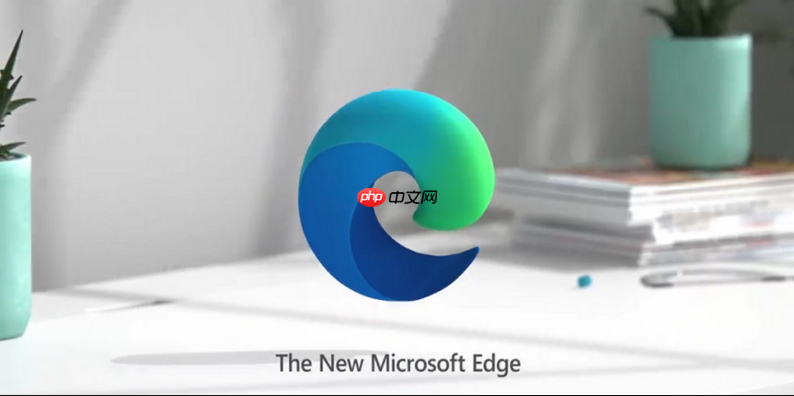
如果您在完成Edge浏览器的更新后遇到功能异常或无法正常使用的情况,很可能是更新过程中引入了兼容性问题或文件损坏。以下是几种有效的恢复与修复方法:
本文运行环境:Dell XPS 13,Windows 11
Windows系统为已安装的应用提供了内置的修复功能,可自动检测并尝试修复Edge浏览器的损坏组件,无需重新安装。
1、点击“开始”菜单,选择“设置”。
2、进入“应用” > “应用和功能”。
3、在应用列表中搜索“Microsoft Edge”,点击其右侧的“修改”按钮(部分系统显示为三个点)。
4、在弹出的选项中选择修复,等待系统完成修复流程。
某些更新可能导致设置冲突,将浏览器设置恢复为默认状态可以排除由扩展或配置引发的问题。
1、打开Edge浏览器,点击右上角的“...”三个点图标。
2、选择“设置”进入配置页面。
3、在左侧菜单中选择“重置设置”。
4、点击“将设置还原为其默认值”旁边的箭头,确认操作并执行重置。
若最新版本存在严重缺陷,可通过管理员权限命令行工具强制安装先前的稳定版MSI安装包。
1、访问微软官方企业下载页面,获取所需旧版本的Edge MSI安装包,并保存至本地(如桌面)。
2、以管理员身份打开“命令提示符”。
3、输入以下命令,替换其中的路径与文件名:
msiexec /I "C:\Users\YourName\Desktop\EdgeSetup.msi" /qn ALLOWDOWNGRADE=1
4、执行后等待安装完成,重启计算机。
Edge浏览器与Windows系统深度集成,系统组件缺失或过时可能影响浏览器运行。
1、打开“设置” > “Windows 更新”。
2、点击“检查更新”,确保所有待安装的系统补丁均已下载并安装。
3、重启设备使更新生效,再次测试Edge浏览器是否恢复正常。
以上就是edge浏览器更新后出现问题怎么办_edge浏览器版本更新异常恢复教程的详细内容,更多请关注php中文网其它相关文章!

每个人都需要一台速度更快、更稳定的 PC。随着时间的推移,垃圾文件、旧注册表数据和不必要的后台进程会占用资源并降低性能。幸运的是,许多工具可以让 Windows 保持平稳运行。




Copyright 2014-2025 https://www.php.cn/ All Rights Reserved | php.cn | 湘ICP备2023035733号